Como recuperar o acesso ao disco rígido, corrigir o erro de não conseguir abrir o disco rígido

Neste artigo, mostraremos como recuperar o acesso ao seu disco rígido em caso de falha. Vamos acompanhar!
O Excel é programado para automatizar e simplificar, por isso ele frequentemente converte suas frações em outra coisa, como convertê-las para um formato de data. Isso definitivamente afetará sua tabela de dados, além de adicionar a reedição de dados. Abaixo estão as alterações nas configurações do Excel para bloquear alterações de segmentos durante a importação.
Como impedir que o Excel transforme frações em datas
Por padrão, o Excel converte frações para o formato mês/dia.
Há duas maneiras de evitar que isso aconteça. O primeiro método é inserir 0 e um espaço antes da fração . Quando você pressiona Enter, o formato de fração é mantido.
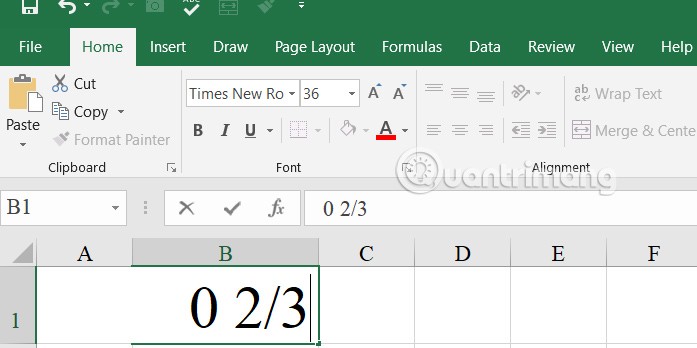
Se você planeja inserir várias frações em sua planilha, precisará selecionar o intervalo de dados , clicar na opção Formatar exibição e selecionar Fração . Você deve definir o formato antes de importar os dados.
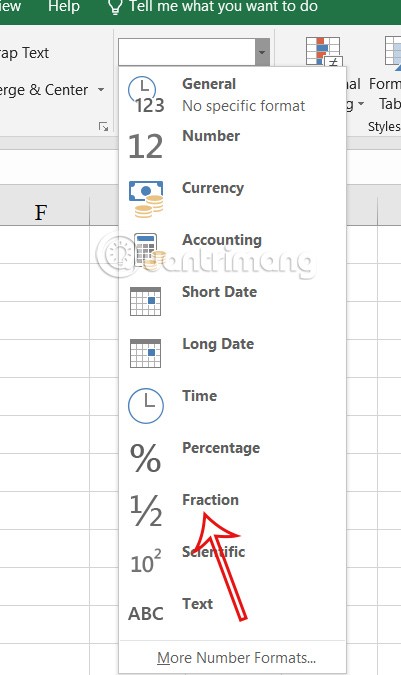
Impedir que o Excel converta frações em frações reduzidas
Há também um estilo do Excel que converte automaticamente frações para sua forma reduzida, por exemplo, inserir 4/6 em uma célula a converterá para 2/3.
Passo 1:
Para evitar a redução automática de frações, você precisa determinar qual denominador usar e mantê-lo o mesmo . Depois de selecionar a(s) célula(s) relevante(s), clique no ícone de seta para expandir a formatação no grupo Número , conforme mostrado abaixo.
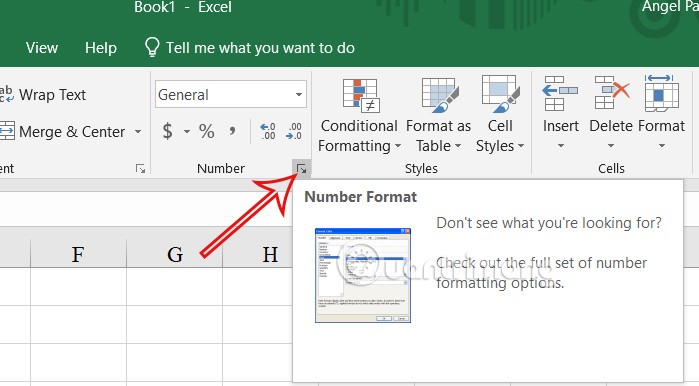
Passo 2:
Exibe a nova interface, o usuário clica em Personalizar para ajustar novamente.
Na caixa de entrada do formato de ajuste, digite um ponto de interrogação ( ? ) seguido de uma barra ( / ) e o denominador que deseja manter.

Agora, o Excel sempre converterá qualquer fração inserida nessas células em uma fração com 6 ou qualquer número especificado como denominador.
Por exemplo, quando você insere ½ em uma célula, o Excel converte automaticamente para 3/6, mantendo o 6 igual.
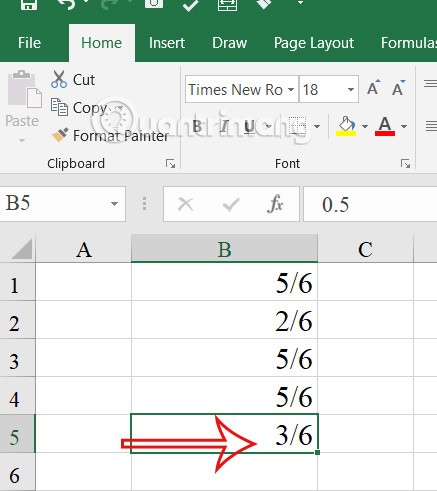
Neste artigo, mostraremos como recuperar o acesso ao seu disco rígido em caso de falha. Vamos acompanhar!
À primeira vista, os AirPods parecem fones de ouvido sem fio comuns. Mas tudo mudou quando alguns recursos pouco conhecidos foram descobertos.
A Apple apresentou o iOS 26 – uma grande atualização com um novo design de vidro fosco, experiências mais inteligentes e melhorias em aplicativos familiares.
Os alunos precisam de um tipo específico de laptop para seus estudos. Ele não deve apenas ser potente o suficiente para um bom desempenho na área de estudo escolhida, mas também compacto e leve o suficiente para ser carregado o dia todo.
Adicionar uma impressora ao Windows 10 é simples, embora o processo para dispositivos com fio seja diferente do que para dispositivos sem fio.
Como você sabe, a RAM é um componente de hardware muito importante em um computador, atuando como memória para processar dados e é o fator que determina a velocidade de um laptop ou PC. No artigo abaixo, o WebTech360 apresentará algumas maneiras de verificar erros de RAM usando software no Windows.
As Smart TVs realmente conquistaram o mundo. Com tantos recursos excelentes e conectividade à Internet, a tecnologia mudou a maneira como assistimos TV.
Geladeiras são eletrodomésticos comuns em residências. As geladeiras geralmente têm 2 compartimentos, o compartimento frio é espaçoso e tem uma luz que acende automaticamente toda vez que o usuário o abre, enquanto o compartimento do freezer é estreito e não tem luz.
As redes Wi-Fi são afetadas por muitos fatores além de roteadores, largura de banda e interferência, mas existem algumas maneiras inteligentes de melhorar sua rede.
Se você quiser voltar para o iOS 16 estável no seu telefone, aqui está o guia básico para desinstalar o iOS 17 e fazer o downgrade do iOS 17 para o 16.
Iogurte é um alimento maravilhoso. É bom comer iogurte todos os dias? Quando você come iogurte todos os dias, como seu corpo muda? Vamos descobrir juntos!
Este artigo discute os tipos de arroz mais nutritivos e como maximizar os benefícios para a saúde de qualquer arroz que você escolher.
Estabelecer um horário de sono e uma rotina para dormir, mudar o despertador e ajustar a dieta são algumas das medidas que podem ajudar você a dormir melhor e acordar na hora certa pela manhã.
Alugue, por favor! Landlord Sim é um jogo de simulação para dispositivos móveis para iOS e Android. Você jogará como proprietário de um complexo de apartamentos e começará a alugar um apartamento com o objetivo de reformar o interior do seu apartamento e deixá-lo pronto para inquilinos.
Obtenha o código do jogo Bathroom Tower Defense Roblox e resgate recompensas emocionantes. Elas ajudarão você a melhorar ou desbloquear torres com maior dano.













